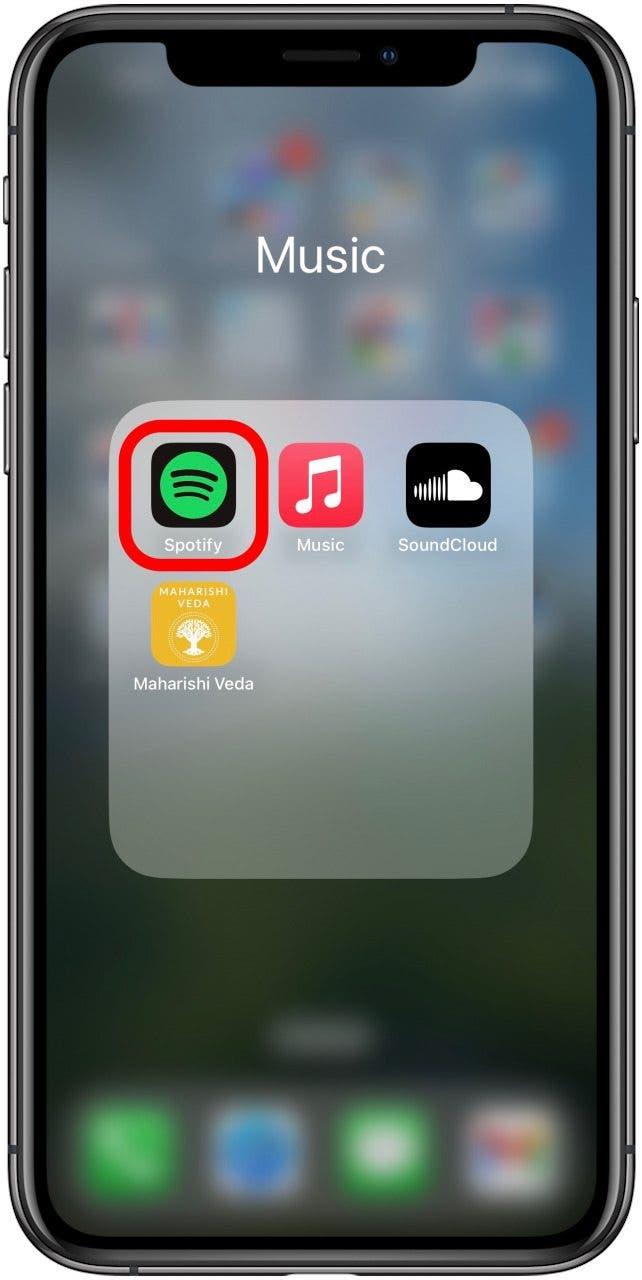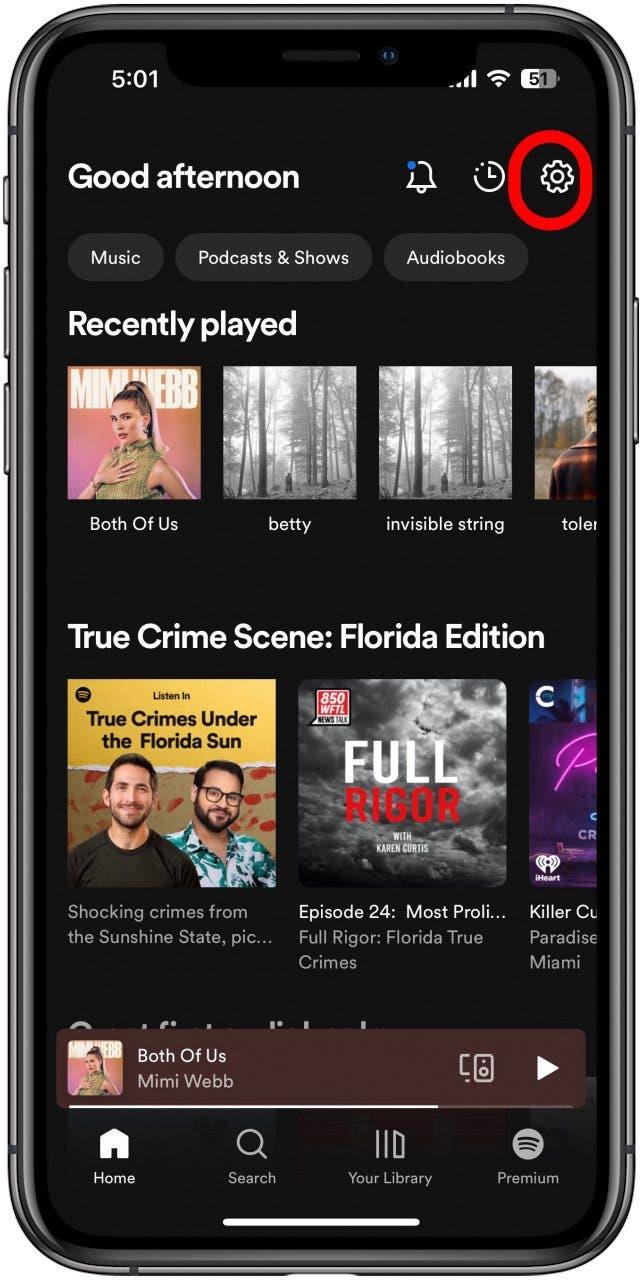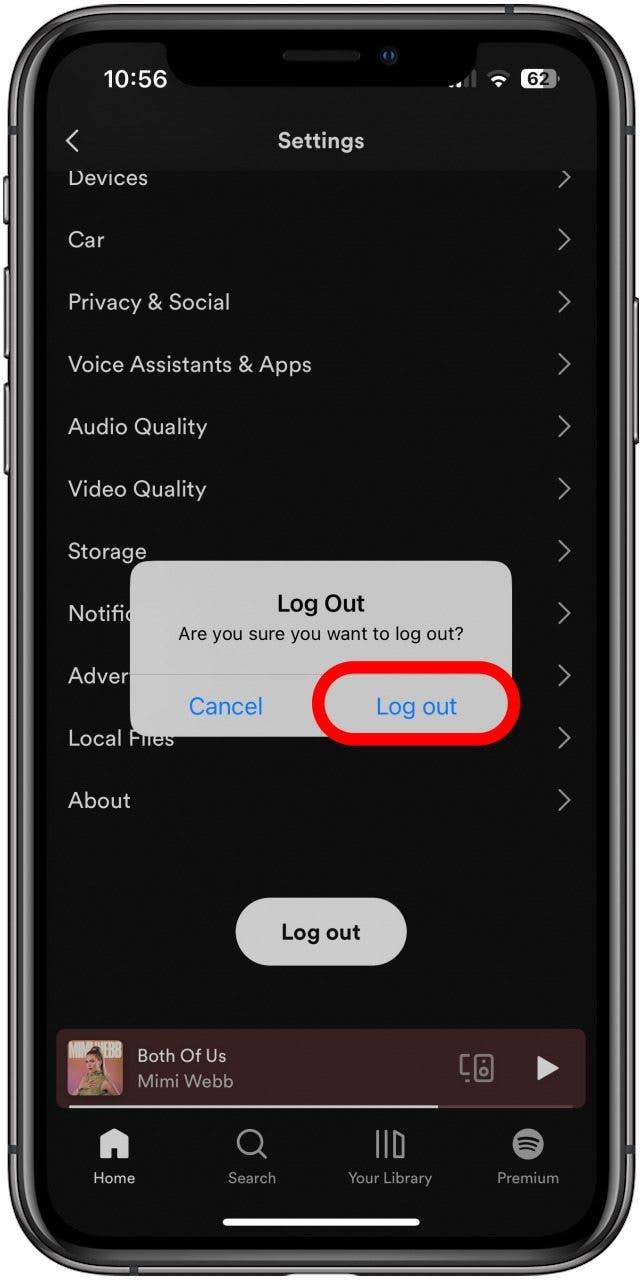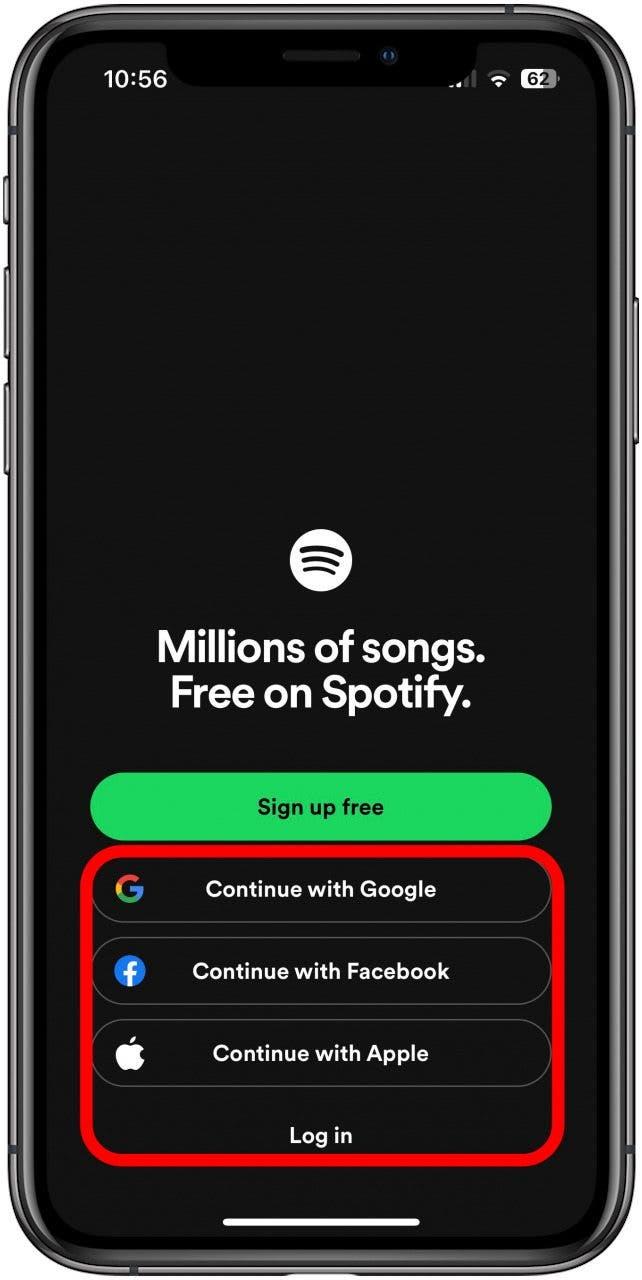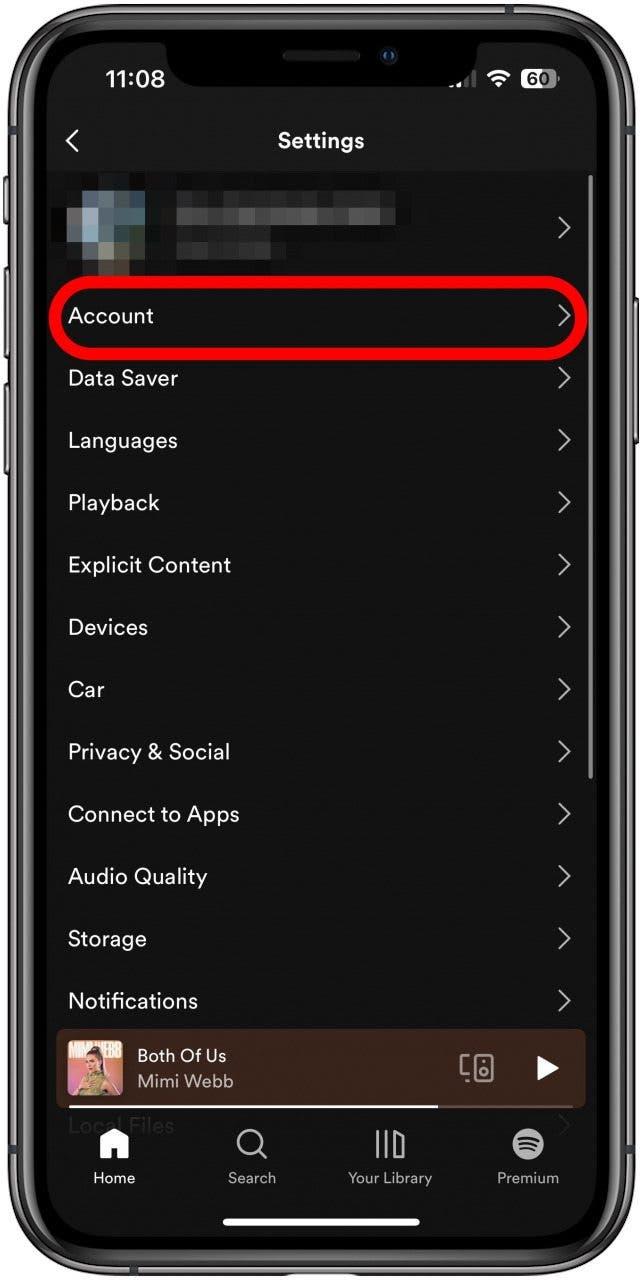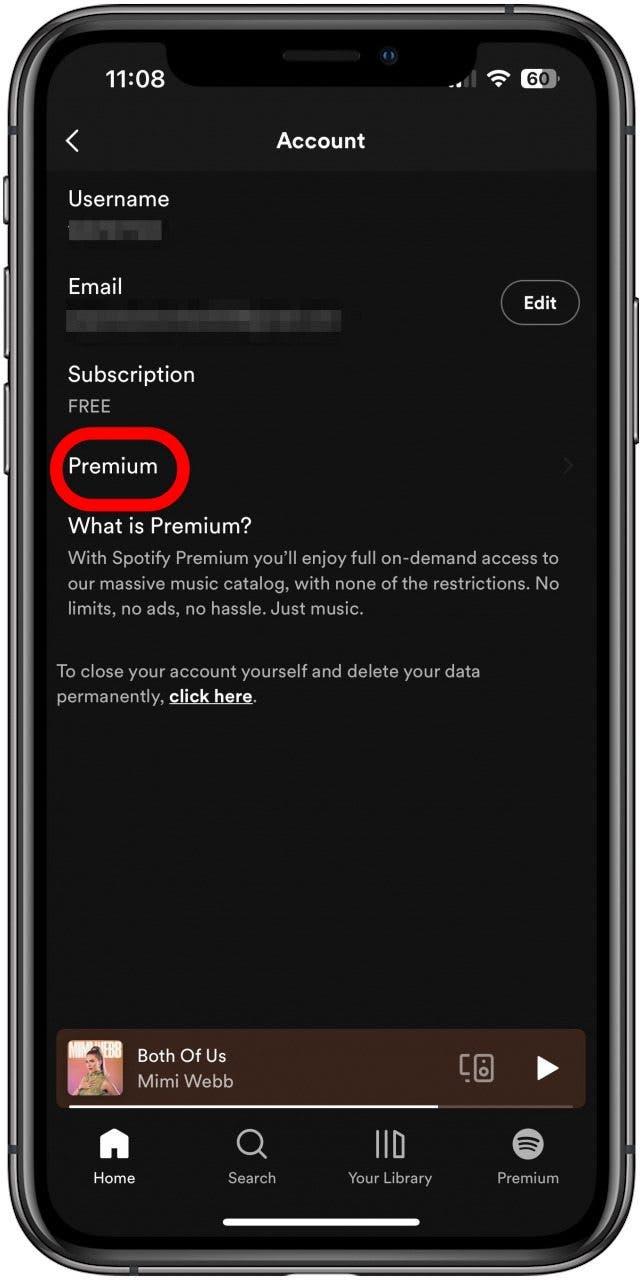Cuando Spotify no responde, puede arruinarlo todo, desde un entrenamiento hasta todo el ambiente de tu día. Afortunadamente, hay muchas cosas que puedes probar, desde reiniciar la aplicación hasta comprobarlo con el propio Spotify, así que empecemos a aprender qué hacer cuando Spotify no reproduce las canciones que tan desesperadamente quieres escuchar.
Cómo solucionar que Spotify no funcione en el iPhone
Reinicia la aplicación
Como siempre, si una aplicación no funciona, lo primero que debes hacer es reiniciarla. Esto puede corregir cualquier error que esté causando los problemas y conseguir que tu aplicación vuelva a cantar sin problemas.
Actualizar Spotify
Los errores y los fallos se solucionan con frecuencia mediante actualizaciones de la aplicación. Si reiniciar Spotify no ha funcionado, puedes buscar una actualización para ver si hay alguna que te hayas estado perdiendo.
Reinicie su iPhone
Si no hay actualizaciones disponibles y arrancar la aplicación no ha servido de nada, es hora de reiniciar el iPhone. A veces esto puede hacer que la aplicación vuelva a funcionar de la forma prevista.
Cierre sesión y vuelva a entrar en su cuenta
Bien, hemos seguido los pasos básicos para solucionar el problema y no han servido de nada. Ahora, intenta cerrar la sesión de tu cuenta de Spotify y volver a iniciarla. Esto podría ofrecer el reinicio que tu aplicación necesita para empezar a funcionar de nuevo, especialmente si los problemas se derivan de algo en tu cuenta como un pago Premium atrasado. A continuación te explicamos cómo cerrar y volver a iniciar sesión en tu cuenta de Spotify:
Saltar al principio
- Abre tu aplicación de Spotify en tu iPhone.

- Toca el icono de Ajustes en la parte superior derecha.

- Desplázate hacia abajo y toca Cerrar sesión.

- Pulse Cerrar sesión en el cuadro de confirmación que aparece.

- Vuelva a iniciar sesión utilizando el método que utilizó para crear su cuenta y siga las indicaciones.

Esto puede hacer que las cosas vuelvan a funcionar. Para más tutoriales sencillos de solución de problemas, consulta nuestro boletín gratuito Consejo del día.
Comprueba tu configuración de Spotify Premium
Muchas funciones sólo están disponibles con Spotify Premium. Por ejemplo, poder reproducir canciones sin conexión a Internet. Cuando viajo al extranjero, a veces me suscribo a Spotify Premium porque sin él no puedo llevarme música cuando salgo a correr. Si normalmente puedes reproducir música sin conexión a Internet, pero esa capacidad ha cesado, quizá quieras comprobar la configuración de Spotify Premium. Para ello:
Saltar al principio
- En tu aplicación Spotify, toca el icono de Configuración en la esquina superior derecha.

- Pulse Cuenta.

- Toca Premium.

Desde aquí, puedes navegar por tu cuenta Premium para ver si todo está en orden.
Comprueba tu conexión a Internet
Si no tienes Spotify Premium, no podrás reproducir música sin algún tipo de conexión a Internet. Si Spotify dice «No hay conexión a Internet», sabrás que ese es el problema. Comprueba tu conexión Wi-Fi y de datos, asegúrate de que no estás en modo avión si no tienes conexión Wi-Fi e intenta apagar y volver a encender tanto la conexión Wi-Fi como la de móvil.
Ir arriba
Comprueba si hay problemas con Spotify
Spotify tiene una página web en la que se enumeran los problemas que se están produciendo y que podrá decirte si los problemas que estás encontrando son cosa tuya o de ellos. Aunque puede ser frustrante encontrarte con un problema que no puedes solucionar tú mismo, sabrás que debes esperar a que pase.
Si nada de esto soluciona tu problema, quizá quieras ponerte en contacto con el servicio de asistencia de Spotify.
Saltar al principio